Ahoj dobrý deň Hovorme o všestrannosti MPD: Démon hudobného prehrávača pôvodným názvom v angličtine.
Podľa ArchLinux Wiki, MPD je audio prehrávač, ktorý spracováva architektúru server-klient. MPD beží na pozadí ako démon, spravuje zoznamy skladieb a databázu a využíva veľmi málo zdrojov. Na použitie grafického rozhrania je potrebný ďalší klient.
Po vysvetlení, čo je to MPD, vám poviem, ako je nainštalovaný a nakonfigurovaný na prehrávanie hudby. Osobne si myslím, že je to skvelá služba kvôli širokej škále spôsobov jej použitia a hlavne kvôli jej nízkej spotrebe.
Inštalácia MPD
1 ° Pokračujeme v aktualizácii a inštalácii potrebných balíkov:
sudo pacman -Syu && sudo pacman -S mpd mpc ncmpcpp sonata
Vysvetlenie: Vybral som si, iné ako svoje vlastné mpd, grafický klient, Sonata (GTK) a ncmpcpp, cez terminál.
2 ° Po nainštalovaní nakonfigurujeme a vytvoríme niektoré priečinky, ktoré potrebujeme.
sudo {su_editor} /etc/mpd.conf
Hľadáme nasledujúce riadky a nahrádzame ich našimi konfiguráciami:
music_directory "/home/tu_usuario/Music"
playlist_directory "/home/tu_usuario/.mpd/playlists"
db_file "/home/tu_usuario/.mpd/tag_cache"
log_file "/home/tu_usuario/.mpd/log"
error_file "/home/tu_usuario/.mpd/errors.log"
pid_file "/home/tu_usuario/.mpd/pid"
state_file "/home/tu_usuario/.mpd/state”
Teraz je čas nakonfigurovať používateľa. Musíme zmeniť iba používateľskú linku súboru mpd.conf zodpovedajúcim užívateľským menom.
Ak sú používateľmi domény Ako, musia odkomentovať nasledujúce riadky:
audio_output {
type "alsa"
name "My ALSA Device"
options "dev=dmixer"
device "plug:dmix" # optional
format "44100:16:2" # optional
mixer_type "software" # optional
mixer_device "default" # optional
mixer_control "PCM" # optional
mixer_index "0" # optional
}
Uložíme a zatvoríme mpd.conf a priradíme príslušné oprávnenia:
sudo chmod 644 /etc/mpd.conf
3. Dotknutím sa vytvorte požadované priečinky.
mkdir ~/.mpd
mkdir ~/.mpd/playlists
Potom vytvoríme potrebné súbory tak, aby MPD funguje správne.
touch ~/.mpd/tag_cache
touch ~/.mpd/log
touch ~/.mpd/errors.log
touch ~/.mpd/pid
touch ~/.mpd/state
A konečne je čas spustiť démona mpd. Samozrejme ho potom možno pridať do súboru rc.conf.
sudo rc.d start mpd
Sonáta
Teraz je to so sonátou veľmi jednoduché. Vykonáme to, klikneme pravým tlačidlom myši na ľubovoľnú stránku:
Keď to bude hotové, uložíme a zavrieme konfiguráciu, prejdeme na kartu „Knižnica“ a mala by sa im zobraziť hudobná zbierka. Ak sa nezobrazuje, reštartujte program.
NCMPCPP
Najskôr musíme nakonfigurovať hlavný súbor ncmpcpp:
sudo {su_editor} /usr/share/doc/ncmpcpp/config
A musíme len zmeniť nasledujúce riadky
mpd_host “localhost”
mpd_port “6600”
mpd_music_dir “/home/tu_usuario/Music” ##Ejemplo
Uložíme a zatvoríme.
Vytvoríme zodpovedajúci priečinok v našej domácnosti.
mkdir /home/tu_usuario/.ncmpcpp
touch /home/tu_usuario/.ncmpcpp/config
Kde vytvoríme zodpovedajúci konfiguračný súbor.
mpd_music_dir = "/home/tu_usuario/Music"
playlist_display_mode = "columns"
song_status_format = "%t{ - %a}{ - %b}{ (%y)}"
song_window_title_format = "MPD: {%a - }{%t}|{%f}"
song_columns_list_format = "(7)[green]{l} (35)[white]{t} (28)[green]{a} (28)[white]{b}"
user_interface = "alternative"
progressbar_look = "-|-"
display_screens_numbers_on_start = "no"
allow_physical_files_deletion = "no"
allow_physical_directories_deletion = "no"
colors_enabled = "yes"
progressbar_color = "green"
volume_color = "greeen"
header_window_color = "green"
main_window_color = "green"
#now_playing_prefix = "$b$u"
#now_playing_suffix = "$/b$/u"
Raz. Konfiguráciu môžete zmeniť podľa svojich predstáv, uložíme a zavrieme.
Dotknite sa spustiť ncmpcpp.. Ak sa nachádzate v konzole, jednoducho zadajte príkaz:
ncmpcpp
Pomocou ncmpcpp:
- Najprv vyčistíme zoznam skladieb pomocou klávesu «c» (aby sa neopakovali skladby)
- Potom stlačte «3», aby ste prešli na kartu prehliadača
- Stlačením «v» vyberiete všetky
- Stlačíme «shift + a» a otvorí sa nové menu
- Potom dáme „aktuálny zoznam skladieb MPD“ (prvá možnosť)
- Nakoniec vyberieme «Na konci hry»
To je všetko na teraz. Dúfam, že sa vám páčil a hlavne, že je pre vás užitočný. Bude to až nabudúce.
Ivan!
PS: Toto je môj prvý diel a dúfam, že sa môžete ospravedlniť, ak som urobil niečo zle.
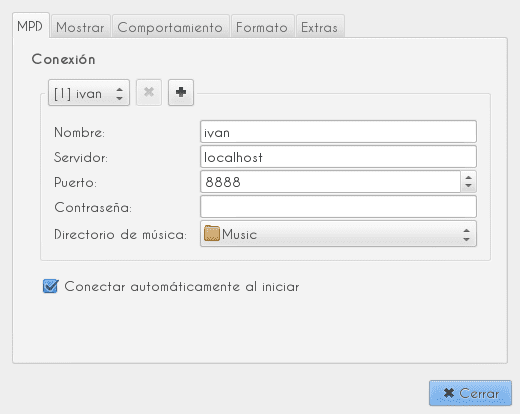
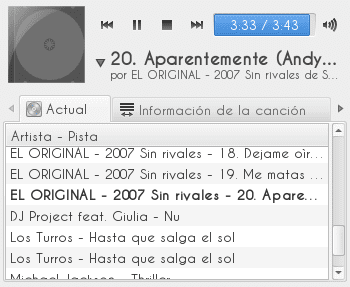
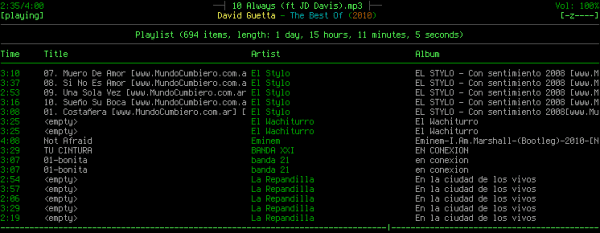
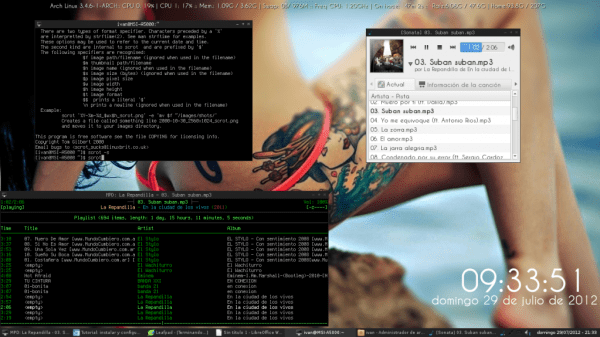
Veľmi dobrý návod, ale chcem vedieť, aký je rozdiel medzi ostatnými hráčmi (okrem toho, že sú mpd)?
Je to veľmi ľahké. Ak máte veľa, naozaj veľa hudby, napríklad 100.000 XNUMX skladieb alebo viac, prevedenie programu je rýchle.
Myslím, že to musíš jednoducho vyskúšať.
Vyhľadávanie v databáze funguje rýchlo, všetku hudbu môžete vložiť do zoznamu skladieb bez čakania.
Funguje to bez grafického prostredia, môžete ukončiť reláciu a pokračovať v počúvaní hudby.
Môžete použiť a otestovať ľubovoľného klienta súčasne bez dokončenia súboru mpd a nemusíte pridávať hudobný priečinok znova a znova, hneď ako vyskúšate iného klienta.
Má všetky potrebné kodeky. Je tiež schopný streamovať, môžete ho použiť ako hudobný server a pristupovať k nemu z iného zariadenia alebo pomocou systému Android atď.
Nevedel som, že to má toľko výhod, presvedčili ste ma, že to vyskúšam a váš tutoriál je vynikajúci. Ďakujem
Včas na výuku, veľmi dobre vysvetlené 😀
Naozaj ... vďaka za pomoc, vitajte na blogu 😉
Zdravím vás a ak niečo potrebujete, viete ... tu sme.
PS: V komentároch sa už objavuješ ako „redaktor“ 🙂
No, v prvom rade vám veľmi pekne ďakujem, že ste sa zastavili. No, ak vzniknú pochybnosti, môžem pomôcť ich rozptýliť .. la
Aký kúsok hráča !! Pouzivala som ho uz davno a je super. Som však oddaným fanúšikom Audacious.
Používam ho v Debiane asi mesiac, Oyashiro-sama a conandoel mi ho pomohli nakonfigurovať 🙂 Ako klient používam Xfmpc (od tímu Xfce) a plugin pre panel s názvom xfce4-mpc-plugin, ktorý umožňuje meniť skladby a zvyšovať / znižovať hlasitosť 😛 A v LXDE / Openbox používam Sonatu.
Odporúča sa MPD, je veľmi ľahký a funguje aj pri streamovaní.
Orale, ten klient to nevedel a menej plugin, vždy som bol z ncmpcpp, ale teraz to budem musieť vyskúšať, keď som chvíľu v XFCE. xP
Zdravím.
Pokúsil som sa ho nainštalovať a nakonfigurovať tisíckrát, vždy, keď zlyhal, začal som ho inštalovať znova a súbor mpd.conf neexistuje !! Myslím si, že mpd so mnou je niečo osobné 😛
Mali by ste ho mať. Ak nie, môžete ho exportovať z iného priečinka. Na Arch wiki môžete vidieť, odkiaľ to máte skopírovať.
Som za mpd dva roky a konečne sa mi podarilo dosiahnuť jeho fungovanie, teda odstránením SELinuxu.
Veľmi dobré, už ho používam ... vďaka !! 🙂
Výborne, skúsim to.
Trochu vlastnej reklamy, ale ak sa niekomu nepodarí nakonfigurovať ho v systémoch založených na Debiane, tu:
http://crunchbanglinux.org/forums/topic/17386/the-ultimate-mpd-guide/
Je to v angličtine, ale nemyslím si, že je to také ťažké.
Až doteraz, keď som uvidel odkaz, som tých dvadsať vyhodil. Ďakujem veľmi pekne za túto príručku na fórach Crunchbang.
To ma zachránilo, keď som ho prvýkrát úspešne nastavil a použil som ho kedykoľvek od začiatku. Ďakujem mnohokrát.
Najlepší hráč, ktorého som doteraz používal, ho používam takmer rok a pol, úprimne povedané, bol som lenivý čítať príspevok, ale pozrel som sa na to. xP
Z toho istého dôvodu, ktorý som mu venoval, mám dva malé tipy, za prvé si myslím, že by bolo pre každého jednoduchšie zvládnuť MPD ako bežného používateľa, ktorý by vytvoril všetku konfiguráciu zo súboru ~ / .mpdconfig, ktorý ho načíta na začiatku a nie nevyhnutne v démonoch, a po druhé Pre tých, ktorí používajú ncmpcpp ako klienta, si môžu nainštalovať ncmpcpp-fftw pre niekoľko ďalších možností vrátane dobrého prehliadača, stačí pridať pár riadkov do konfigurácie ncmpcpp.
visualizer_fifo_path = "/home/userl/.mpd/mpd.fifo"
visualizer_output_name = "vizuálny"
visualizer_sync_interval = "30"
visualizer_type = "spektrum" (vlna / spektrum)
visualizer_color = "azúrová"
Zdravím.
Mpd je veľmi dobré, použil som ho so sonátou. Jediný problém, ktorý som mal, je, že pri spustení systému sa démon niekedy nenačítal a čo som urobil, bolo zakázanie načítania z init.d úpravou súboru / etc / default / mpd zmena hodnoty true na false. Týmto spôsobom sa mpd nespustilo s ostatnými démonmi. Pre spustenie mpd aj sonaty je jednoduché prepojiť príkazy mpd && sonata
Vyskúšam to, vždy som používal XMMS a milujem ho, aj keď tento sa ti musí trochu dostať do rúk, ak sa to zlepší vo výkone, myslím na to a možno sa zmením.
http://mpd.wikia.com/wiki/Clients
Ak používate fedoru, zakážte selinux, inak to mpd nedovolí zapísať protokol.
Inak dobre.
Gratulujem k prispevku, otazka ako mozem streamovat audio (radio) s ncmpcpp + mpd + icecast, ocenil by som to nekonecne, do toho. 😀
Konečne som si ho mohol nainštalovať ... 😐 je 1:20 ráno, ale je mi to jedno, pretože môj mpd + ncmpcpp funguje po 8 hodinách boja s tisíckami wiki (aj s týmto tutoriálom hahaha), ale ono slúžil ako referencia na pochopenie určitých vecí, ďakujem! 😀
Ahojte všetci, na zdravie.
Dnes píšem, aby som vás požiadal o pomoc, už ma tak nudí, že nedokážem nakonfigurovať MPD ... Už som prešiel mnohými návodmi a neviem nájsť vtip; všetko je v poriadku až do dosiahnutia posledného riadku pred dosiahnutím sonáty
sudo rc.d spustiť mpd
a pri čítaní som zistil, že rc.d ho už odstránil z archlinuxu; na druhej strane pri spustení mpd z terminálu mi to hodí nasledovné
[novatovich @ nvtvich-vd ~] $ mpd
posluch: viazanie na „0.0.0.0:6600“ zlyhalo: adresa sa už používa (aj tak pokračuje, pretože viazanie na „[::]: 6600“ bolo úspešné)
daemon: nemôže inicializovať ďalšie skupiny používateľov «novatovich»: Operácia nie je povolená
potom sa pri vykonávaní sonáty zdá byť spojené, ale myslím si, že mpd nevytvoril zoznamy skladieb.
Dúfam, že akékoľvek pripomienky, ktoré mi pomôžu spustiť mpd, by som ich skutočne ocenil.
Môžete mi podať tapetu
Naliehavá je ďalšia príručka. Nemôžem to dostať do práce a už som skontroloval arch wiki a ani jeden. V knižnici sa nikdy nič neobjaví: c